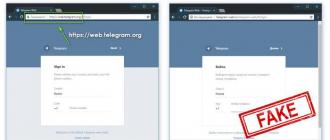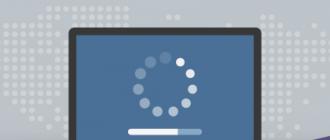Как обновить карты gps 556. Как обновить карты в навигаторе
Необходимо подключение к Интернету. Учитывая размер файлов карт, рекомендуется использовать Wi-Fi-соединение.
- Запустите Навител Навигатор на устройстве и выберите Меню > Мой Навител > Обновления .
- Нажмите Обновить всё
.
В открывшемся окне Информация будет представлено подробное описание карт. - Нажмите Обновить и подтвердите загрузку карт.
Обновление карты с помощью ПК
Данный способ не предназначен для iPhone/iPad и устройств под управлением ОС Windows Phone 7.x.
Перед установкой обновлений карт обновите программу до актуальной версии согласно инструкции и обновите активационный файл согласно инструкции .
- Зайдите в личный кабинет на сайте NAVITEL ® . Выберите раздел Мои устройства (обновления) и в столбце Обновить
таблицы выберите Доступные обновления
.
Откроется список обновлений, доступных в рамках приобретенных и активированных лицензий. - Выберите карту, совместимую с установленной на вашем устройстве версией программы Навител Навигатор.
- Нажмите Скачать справа от названия карты.
- Сохраните файл .nm7 на ПК.
- Подключите навигационное устройство или карту памяти к ПК.
- Удалите все файлы карт из папки с картами (по умолчанию \NavitelContent\Maps\ ).
- Сохраните скачанный файл в папку для карт (по умолчанию \NavitelContent\Maps\ ).
- Отключите устройство от ПК и запустите программу Навител Навигатор на устройстве. Программа автоматически обновит атлас.
Если устройство, которое вы хотите обновить, не добавлено в список устройств в вашем личном кабинете, его необходимо добавить .
Внимание! После удаления файлов данные карты будут не доступны для работы в программе. Для дальнейшей работы с картами необходимо установить их последние версии. Удаление старых карт необходимо, так как карты старых и новых версий могут быть несовместимы, что может привести к ошибке в работе программе.
Практически каждый современный автомобилист, у которого в машине установлен навигатор, сталкивался с проблемой обновления карт на данном устройстве. Сегодня у вас имеется возможность прибегнуть к помощи специалистов из надежного сервиса, которые полностью обновят ваш и карты на нем. Вы также можете провести процедуру и самостоятельно. Процедура это достаточно несложная – главное, в точности следовать представленной ниже инструкции подобной перепрошивки вашего устройства и во всем детально разобраться.
Процедура обновления версии автомобильного навигатора и карт
Стоит сразу же упомянуть о том, что обновление карт и самого устройства просто невозможно осуществить без доступа в интернет. В первую очередь вам потребуется вынуть навигатор из машины и подключить его посредством специального кабеля, которым комплектуются такие устройства, к вашему компьютеру или же ноутбуку. Обязательно перед началом процесса создайте резервную копию всех карт и данных с вашего навигатора. Эта мера необходима для того, чтобы в случае неправильной прошивки можно было все исправить. Резервные копии рекомендуется хранить на жестком диске компьютера.
С сайта «Навител» вам потребуется скачать специальную программу «Navitel Navigator Update Center». Компания предоставляет возможность скачать данную программу совершенно бесплатно. Установите скачанную программу себе на ПК с соблюдением всех правил Мастера установки.
После запуска программы Navitel Navigator Update Center начнется автоматический поиск обновлений. В случае обнаружения таковых, обязательно установите их, нажав кнопку Next. Более того, необходимо выполнять все пункты мастера установки Windows. Стоит упомянуть о том, что когда будете подключать автомобильный навигатор к своему компьютеру или же ноутбуку, необходимо выбрать режим подключения «Съемный диск». После подключения потребуется вновь запустить программу Navitel Navigator Update Center, которая начнет поиск подходящих устройств. Если устройство было подключено правильно, программа обязательно его найдет и предложит обновления до актуальной версии программного обеспечения. Установите все необходимые приложения и в случае надобности также обновите карты. Стоит упомянуть о том, что если вам необходимо только новые карты, а не программного обеспечения, то при обнаружении устройства отметьте флажком поле «Не обновлять приложение».
Не лишним будет заметить, что старые карты в процессе могут быть не только искажены, но и удалены вовсе. Именно поэтому, сначала рекомендуется сделать копию.
Как обновить автомобильный навигатор через сайт «Навител»
 Для обновления автомобильного навигатора данным способом вам потребуется наличие учетной записи на сайте «Navitel». Процедура подразумевает собой совершение следующих действий:
Для обновления автомобильного навигатора данным способом вам потребуется наличие учетной записи на сайте «Navitel». Процедура подразумевает собой совершение следующих действий:
- В «Личном кабинете» вам потребуется выбрать вкладку «Мои устройства» и в графе «Обновления» выбрать соответствующую версию прошивки. Перед вами будет список всех доступных файлов в соответствии с приобретенными или зарегистрированными вами лицензиями.
- Подключите при помощи USB кабеля ваш автомобильный навигатор или флеш-карту (зависит от типа устройства).
- Сделайте резервные копии всех данных на флеш-карте и на самом устройстве и сохраните их на ПК.
- Удалите папку с самой программой с вашего устройства.
- Скачайте архив с выбранными файлами и распакуйте его.
- Извлеченную папку необходимо будет скопировать на карту памяти, а также на само приложение.
- Произведите обновление карт автомобильного навигатора, следуя предоставленной инструкции.
Скоро наступит лето! Это пора отпусков и автомобильных поездок на природу и отдых. У многих из вас уже есть автомобильный навигатор , а кто-то, возможно собирается приобрести его в ближайшее время.
Время от времени следует производить обновление карт для навигатора. Это позволит вам получать более актуальные данные и не заблудиться на просторах страны.
Поскольку большинство автомобильных устройств работают на базе Windows CE с программой Navitel , рассмотрим на его примере как установить свежие карты 2015 года .
Что вам понадобиться?
— Компьютер или ноутбук с доступом в сеть «Интернет»;
— USB-Кабель, предназначенный для передачи данных от навигатора к компьютеру;

— Собственно навигатор (лучше заряженный)
— Достаточное количество свободного времени. Учитывайте объем загружаемых карт, и скорость загрузки информации на устройство (карту памяти).
В среднем, на обновление уходит от 30 минут до 1 часа (хотя некоторые навигаторы обновляются и по 5 часов).
Программа для обновления навигатора
На сайте Навитела вы можете скачать программу, позволяющую обновить автонавигатор в автоматическом режиме. Она называется Navitel Navigator Updater и доступна по адресу:
http://navitel.ru/ru/downloads

После загрузки архива с программой, зайдите в него. Выполните запуск файла setup.exe . Будет выполнена установка на компьютер.
Порядок обновления навигатора и карт
1) Включите устройство, но не запускайте программу Navitel .
2) Выполните подключение навигатора USB-кабелем к вашему компьютеру или ноутбуку.
3) Дождитесь установки драйверов (подождите одну-две минуты ).
Если при запуске на компьютере программы автоматического обновления навигатора появляется следующее окно, то драйвера не были установлены или установлены некорректно .

Попробуете заново подключить устройство и нажмите кнопку «Повторить» . Если это не помогает, то подключите навигатор с обратной стороны компьютера или возьмите более короткий USB-кабель.
4) Когда устройство будет подключено правильно появится окно с информацией об установленной версии программы.

Если у вас подключено несколько устройств, то выберите из списка нужное и выполните нажатие кнопки «Далее» .
5) Будет выполнена проверка совместимости и найдена актуальная версия программы для вашего автомобильного навигатора.

6) Выберите карты для обновления. Отметьте страны или федеральные округа, которые желаете обновить.

Когда все готово, можно запускать обновление.
7) После запуска процесса скачивания и установки новой версии и карт нельзя отключать устройство до окончания процедуры.

Еще раз хочу предупредить , что процесс может продолжаться долго. Запаситесь терпением и временем.
8) После окончания процедуры обновления не спешите выходить из программы. Если на вашем навигаторе была установлена очень старая версия, то обновление до последней может быть произведено в 2 этапа .

Для проверки нажмите кнопку «Другие обновления» и выполните поиск.
Проверка работы + Бонус!
Когда установятся все обновления, включите ваш навигатор и подождите пока будет определено местоположение по спутникам (это может занять до 10 минут ). Для ускорения этого процесса выйдите на улицу или положите устройство на подоконник.
Бонус
Вы можете добавить в навигатор карту опасных объектов с сайта mapcam.info/speedcam/
После несложной регистрации вы сможете загрузить актуальный файл speedcam.
Нажав на кнопку «Загрузить» , вы можете выбрать тип навигационной системы, необходимый регион страны и объекты, которые для вас имеют значение.
На картинке указан пример выборки.

После загрузки файла SpeedCam.txt на компьютер, скопируйте его в каталог вашего навигатора NavitelContent\Speedcams, заменив старый файл. Перезапустите навигатор.
Заключение
Как видите, ничего сложного. Теперь вы знаете как обновить карты на навигаторе и можете делать это самостоятельно. Новые карты стран обычно выходят раз в квартал.
Желаю вам удачных поездок!
Если вы хотите, чтобы ваш навигатор работал исправно, периодически обновляйте его. Каждые два-три месяца заходите на сайт производителя и проверяйте, не появилось ли для вашего прибора чего-нибудь новенького. Существуют и альтернативные программы, при помощи которых вы также можете произвести обновление.
1). Если вы заметили, что навигатор стал частенько зависать или работать с перебоями – обязательно обновите его. Также обновление необходимо, когда новые карты не подходят к текущей версии вашего программного обеспечения. В первом случае вы можете просто сбросить настройки и вернуться к стандартным настройкам, которые были установлены на вашем устройстве изначально. Этот способ называется SOFT-Reset. Зайдите в раздел ResidentFlash и перейдите в JBSA4UI.

2). Откройте файл jbssetting.ini. Вы увидите строку DefaultSetting=0. Просто измените «0» на «1». Зайдите в файл jbssetting.ini.bak и проделайте те же действия. Перезагрузите устройство. Откройте раздел «Настройки». Перейдите в раздел «Инфо». Кликните по названию Werkseins. Появится сообщение с вопросом, хотите ли вы вернуться к стандартным настройкам. Ответьте положительно. Через определенное время ваш навигатор восстановится.

3). Существует альтернативный способ обновления навигатора. Практически у всех крупных производителей подобных устройств есть официальные сайты, где вы можете скачать обновление для карт или самой системы. Чтобы обновить навигатор, загрузите новую программу. Процедура перепрошивки навигатора ничем не отличается от перепрошивки коммуникатора, планшета или смартфона. Скачайте на свой компьютер установочный файл с выбранной программой.

4). Извлеките из прибора карту памяти. Вставьте ее в компьютер и перенесите туда загруженный файл. Снова извлеките карту и установите ее обратно в устройство. Включите его. Дождитесь появления окна – там должно появиться предложение подтвердить восстановление навигатора. Сделайте это. Когда установка подойдет к концу, нажмите кнопку «Ок». Вы увидите окно с дальнейшими подсказками. Просто следуйте им, чтобы сразу произвести настройку навигатора.

5) Некоторые фирмы не занимаются поддержкой своих пользователей, поэтому им приходится искать подходящие программы самостоятельно. Имейте в виду, что если для вашего навигатора предусмотрена специальная программа, а вы попытаетесь установить на него другое программное обеспечение, скорее всего прибор просто заблокируется. Поэтому прежде чем ставить какую-либо программу, хорошо подумайте.

6). Перед установкой отформатируйте карту памяти, чтобы в какой-то момент у вас не возникло проблем с работой навигационной программы. Наиболее популярной программой для навигаторов является Navitel. Конечно, предпочтительнее версия с лицензией, но вы можете установить и бесплатную. Если она будет хорошо работать – прекрасно, если нет – подумайте по поводу приобретения платной версии. Скачайте навигационную программу, и как в вышеописанном варианте, перенесите содержимое папки компьютера в папку системной памяти самого устройства. Включите навигатор. Система предложит вам начать процесс установки. Следуйте дальнейшим подсказкам.
Как видите, обновить навигатор очень просто. Практически весь процесс автоматизирован. Все, что вам нужно – скачать установочную программу с официального сайта производителя. Если его нет, скачайте любую понравившуюся программу и произведите обновление.
Навигационные системы, работающие на территории России, заметно прогрессируют в последнее время. Добавляются новые полезные функции, дорабатываются и обновляются карты, повышается общее быстродействие и корректность работы программ, устраняются мелкие недостатки и постоянно совершенствуется их интерфейс. Самы важным вопросом в работе любой навигационной систему являются, конечно же, актуальные карты. Именно поэтому разработчики навигационного программного обеспечения производят регулярные обновления карт, а пользователи навигаторов загружают их в свои устройства.
Как обновление карты на навигаторе NavitelРассмотрим процесс обновления карт и навигационного программного обеспечения на примере дорожного навигатора Texet с навигацией от «Навитела». Для навигаторов других фирм с другими системами навигации действия будут примерно аналогичными.
- Зайдите на официальный сайт производителя навигационного программного обеспечения. В нашем примере это будет .
- Зарегистрируйтесь на сайте и войдите в личный кабинет.
- В личном кабинете найдите раздел «Мои устройства» и добавьте новое устройство. Подтвердите легальность используемого программного обеспечения для навигации вводом лицензионного ключа. Если вы покупали навигатор с предустановленной системой навигации, то данный ключ должен быть в коробке с устройством. Найдите его.
- После проверки ключа в вашем личном кабинете должно появиться зарегистрированное устройство напротив которого будет указана ссылка на доступные обновления. Нажмите данную ссылку.
- Выберите нужную версию программного обеспечения, соответствующего вашему устройству и карты нужной вам территории. Загрузите необходимые файлы. Будьте внимательны. Карты могут иметь объем от 1 Гб и выше, что потребует высокоскоростного подключения к интернету для из загрузки.
- Распакуйте архивы с файлами. После распаковки архивов подключите навигатор к компьютеру с помощью USB-кабеля, прилагаемого к устройству.
- Операционная система Windows 7 определит подключенное устройство и сама предложит загрузить для него необходимые драйвера и программное обеспечение. Для Windows Vista и Windows XP может потребоваться ручная установка программы «Microsoft ActiveSync» или «Центр Устройств Windows Mobile» с официального сайта microsoft.com .
- Подключение навигатора возможно в двух режимах: обычного флеш-накопителя (Mass Storage) и в режиме синхронизации с компьютером (MS ActiveSync). По большому счету выбор конкретного режима не столь важен. Главное - это доступ к файловой системе устройства и папкам с файлами программы навигации.
- Найдите папку Navitel и скопируйте ее на компьютер. Благодаря данному пункту будет создана резервная копия данных, из которой всегда можно восстановить работоспособность устройства, если новые версии программы отказываются работать на нем, или вам не нравиться их работа.
- Удалите все файлы в данной папке за исключением NavitelAuto_Activation_Ket.txt или Registration_Key.txt при их наличии.
- Скопируйте содержимое архива с новой версией программы в данную папку. При необходимости обновите файлы с активационным ключем, если они доступны для скачивания из вашего личного кабинета.
- Найдите папку, в которой хранятся карты навигатора. В нашем случае полный путь к данной папке /ResidentFlash/NavitelContent/Maps. Вместо ResidentFlash диск, на котором хранятся карты в навигаторах Texet, может называться NandFlash или DataFlash. В других устройствах естественно название может быть другим.
- Скопируйте старые карты на всякий случай на жесткий диск компьютера, чтобы иметь возможность их восстановления при необходимости. Загрузите скачанный файл с новыми картами. Процесс копирования через порты USB версии 2.0 может растянуться на 40 минут и более, так как файл с картами будет иметь внушительный объем (более 1 Гб).
- После загрузки карт и обновления программного обеспечения запустите навигацию на устройстве и проверьте корректность ее работы. Первый запуск с новыми картами возможно займет продолжительное время. Это нормально, так как новые карты будут переиндексированы, что позволит в будущем быстрее работать с ними.